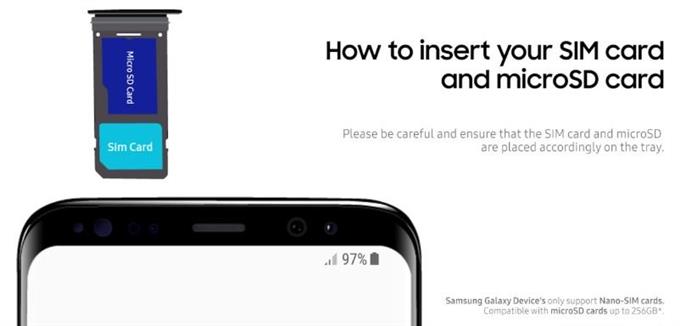Istnieją doniesienia o tym, że właściciele Samsunga Galaxy mają problemy z sygnałem sieciowym przez cały czas, dlatego opracowaliśmy ten artykuł, aby zapewnić kompleksowy zestaw rozwiązań. Jeśli jesteś jednym z nieszczęśliwych użytkowników, którzy mają do czynienia z problemem, ten poradnik rozwiązywania problemów może pomóc. Dowiedz się, co możesz zrobić, postępując zgodnie z naszymi sugestiami poniżej.
Rozwiązywanie problemów z sygnałem w Samsungu
Naprawianie problemów z sygnałem w urządzeniu Samsung, choć nie jest proste, jest naprawdę proste. Wszystko, co musisz zrobić, to wykonać zestaw kroków rozwiązywania problemów, aby zawęzić czynniki. Poniżej znajdują się potencjalne rozwiązania, które możesz spróbować rozwiązać w przypadku problemów z siecią.
- Wyłącz roaming.
Jeśli ostatnio byłeś w drodze i nie otrzymujesz żadnego sygnału sieciowego, możliwe, że funkcja roamingu może być włączona. Pamiętaj, aby wyłączyć Roaming przed ponownym nawiązaniem połączenia. Możesz wyłączyć roaming pod Ustawienia> Połączenia> Sieci komórkowe> Roaming danych.

- Sprawdź problemy z sygnałem po ponownym włożeniu karty SIM.
Spróbuj odłączyć kartę SIM i sprawdź, czy to rozwiąże problem z sygnałem Samsung. Aby uniknąć uszkodzenia niektórych danych, upewnij się, że telefon jest wyłączony po wyjęciu i ponownym włożeniu karty. Brudne metalowe styki na karcie mogą powodować problemy z połączeniem, dlatego przed ponownym włożeniem karty należy przetrzeć ją czystą szmatką.

- Uruchom ponownie urządzenie.
Ponowne uruchomienie urządzenia często wystarcza, aby naprawić drobne, tymczasowe usterki. Wykonaj ten prosty krok rozwiązywania problemów na własnym urządzeniu Samsung. Po prostu naciśnij i przytrzymaj przycisk zasilania na urządzeniu i dotknij Uruchom ponownie. Jeśli telefon lub tablet nie odpowiada lub przestał działać, możesz nacisnąć i przytrzymać przycisk zasilania przez co najmniej 12 sekund, aby wymusić ponowne uruchomienie.

- Wyczyść pamięć podręczną aplikacji i zestaw narzędzi SIM.
Niektóre problemy z sygnałem w urządzeniach Samsung są spowodowane uszkodzoną pamięcią podręczną lub danymi w aplikacji karty SIM. Upewnij się, że wyczyściłeś SIM Toolkit (może zmienić nazwę na SIMMobilityKit) pamięci podręcznej aplikacji i zobacz, co się stanie. Jeśli wyczyszczenie pamięci podręcznej aplikacji nie działa, spróbuj zresetować ją do ustawień fabrycznych, usuwając jej dane.
Aby wyczyścić pamięć podręczną aplikacji i dane, postępuj zgodnie z tym postem.
- Odśwież konfigurację sieci.
Jednym ze skutecznych sposobów rozwiązania problemu z siecią Samsung jest zresetowanie konfiguracji sieci. Jeśli jeszcze tego nie próbowałeś, musisz rozważyć zrobienie tego w tym momencie.
Po wykonaniu tej procedury musisz ponownie połączyć się z sieciami Wi-Fi. Musisz także połączyć się ze sparowanymi urządzeniami Bluetooth.
- Zaktualizuj aplikacje i oprogramowanie.
Innym prostym sposobem na uniknięcie błędów jest zapewnienie, że aplikacje i oprogramowanie na Androida są zawsze aktualizowane. Upewnij się, że wszystkie aplikacje działają w najnowszej wersji, sprawdzając aktualizacje w Sklepie Play.
Chcesz również upewnić się, że oprogramowanie jest najnowsze, zaznaczając poniżej Ustawienia> Aktualizacja oprogramowania> Pobierz i zainstaluj.
- Ręcznie odłącz od sieci, aby naprawić problemy z sygnałem w telefonie Samsung.
W przypadku niektórych błędów rozwiązaniem jest tymczasowe odłączenie urządzenia Samsung od operatora sieci. Jeśli nadal nie występują żadne sygnały lub problemy z sygnałem, upewnij się, że zresetowałeś ustawienia sieciowe telefonu lub tabletu Samsung. Postępuj zgodnie z instrukcjami w tym poście, jak to zrobić.

- Sprawdź obecność nieuczciwej aplikacji.
Niektóre problemy z połączeniem sieciowym są spowodowane zainstalowaniem złych aplikacji innych firm. Aby sprawdzić, czy dodałeś zepsutą aplikację do telefonu lub tabletu, uruchom ponownie urządzenie w trybie awaryjnym. W tym trybie dozwolone są tylko wstępnie zainstalowane aplikacje. Jeśli więc nie ma problemu z siecią, gdy urządzenie działa w trybie awaryjnym, możesz założyć, że masz problem z aplikacją.
Dowiedz się, jak używać trybu awaryjnego do rozwiązywania problemów z urządzeniem w tym artykule.
- Wyczyść partycję pamięci podręcznej.
Jeśli Twój telefon Samsung ma problem z połączeniem z siecią lub jeśli jego funkcje sieciowe przestały działać po aktualizacji oprogramowania, rozważ wyczyszczenie partycji pamięci podręcznej. Spowoduje to odświeżenie pamięci podręcznej systemu i pozbywanie się problemów związanych z pamięcią podręczną.
Aby sprawdzić, czy masz zły problem z pamięcią podręczną systemu, wykonaj kroki, jak wyczyścić partycję pamięci podręcznej w tym poście.
- Zresetuj ustawienia oprogramowania do wartości domyślnych.
Jeśli problem nadal występuje po wykonaniu wszystkich powyższych rozwiązań, należy rozważyć zresetowanie oprogramowania do ustawień fabrycznych. Przywrócenie ustawień fabrycznych zwykle skutecznie rozwiązuje problemy związane z oprogramowaniem, więc dopóki główna przyczyna problemu z sygnałem leży w oprogramowaniu lub aplikacjach, powinno działać.

Sugerowane odczyty:
- Jak ręcznie odłączyć się od sieci w telefonie Samsung (Android 10)
- Jak wyczyścić pamięć podręczną i dane aplikacji Samsung (Android 10)
- Jak naprawić problem Samsung Galaxy Lagging (Android 10)
- Jak naprawić problemy z Wi-Fi na Samsung Galaxy (Android 10)